


在Win10系统提供了一个简单易用的内置绘图工具,名为"画图"。这个工具可以让用户进行基本的图形绘制和编辑,如绘制简单的图形、添加文本、涂鸦等。然而,对于一些新手用户来说,可能会不知道在Win10中如何打开"画图"工具。幸运的是,Win10提供了一种简单的方法来打开并使用这个实用的绘图工具。那么,在Win10中,我们应该如何打开"画图"工具呢?
方法一:
1、在Windows系统桌面,依次点击"开始"-"Windows附件"菜单项。

2、在展开的Windows附件菜单中,点击"画图"菜单项。
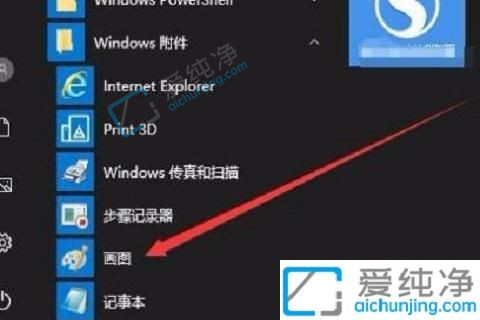
3、这样就能够打开Windows 10优雅的画图工具了。

方法二:
1、我们也可以在Windows 10桌面,同时按下"Win+R"组合键。
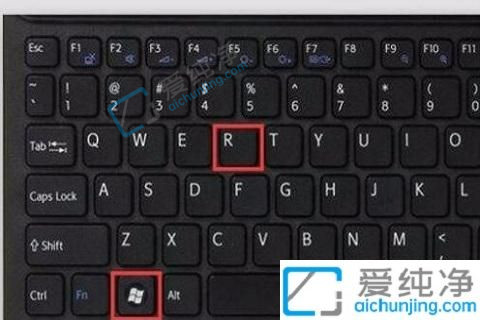
2、然后在打开的Windows 10运行窗口中,输入命令"mspaint"后点击"确定"按钮,即可打开Windows 10的优雅画图工具。

总的来说,Win10系统提供了简便且直观的方法来打开内置的"画图"工具,使用户能够进行简单的图形绘制和编辑。通过在开始菜单中搜索"画图"或通过找到"Windows附件"文件夹中的"画图"应用程序,我们可以快速、轻松地打开这个有用的工具。
| 留言与评论(共有 条评论) |